Configurar licenciamento para NetApp Ransomware Resilience
 Sugerir alterações
Sugerir alterações


Com o NetApp Ransomware Resilience, você pode usar diferentes planos de licenciamento.
Para executar esta tarefa, você precisa da função de administrador da organização, pasta ou projeto. "Saiba mais sobre as funções de acesso do Console" .
Tipos de licença
A Resiliência contra Ransomware está disponível com os seguintes tipos de licença:
-
Teste gratuito de 30 dias
-
Adquira uma assinatura pré-paga (PAYGO) com o Amazon Web Services (AWS) Marketplace, Google Cloud Marketplace ou Azure Marketplace
-
Traga sua própria licença (BYOL): um arquivo de licença NetApp (NLF) que você obtém do seu representante de vendas da NetApp . Você pode usar o número de série da licença para ativar o BYOL no Console.
Depois de configurar seu BYOL ou comprar uma assinatura PAYGO, você poderá ver a licença na seção Licenses and subscriptions do Console.
Após o término do teste gratuito ou a licença ou assinatura expirar, você ainda poderá:
-
Exibir cargas de trabalho e integridade da carga de trabalho
-
Excluir recursos como políticas
-
Execute todas as operações agendadas criadas durante o período de teste ou sob a licença
Outras licenças
A licença do Ransomware Resilience não inclui produtos NetApp adicionais. No entanto, o Ransomware Resilience pode ser integrado ao NetApp Backup and Recovery, mesmo que você não tenha uma licença separada para Backup and Recovery.

|
Se você tiver o Backup and Recovery e o Ransomware Resilience, quaisquer dados comuns protegidos por ambos os produtos serão cobrados somente pelo Ransomware Resilience. |
Experimente o Ransomware Resilience com um teste gratuito de 30 dias
Você pode experimentar o Ransomware Resilience com um teste gratuito de 30 dias. Você deve ser um administrador da Organização do Console para iniciar o teste gratuito.
Os limites de capacidade de armazenamento não são aplicados durante o teste.
Você pode obter uma licença ou assinar a qualquer momento e não será cobrado até o término do teste de 30 dias. Para continuar após o teste de 30 dias, você precisará comprar uma licença BYOL ou uma assinatura PAYGO.
Durante o teste, você terá funcionalidade total.
-
Acesse o "Console" .
-
Efetue login no Console.
-
No NetApp Console, selecione Proteção > Resiliência contra ransomware.
Se esta for a primeira vez que você faz login neste serviço, a página de destino será exibida.
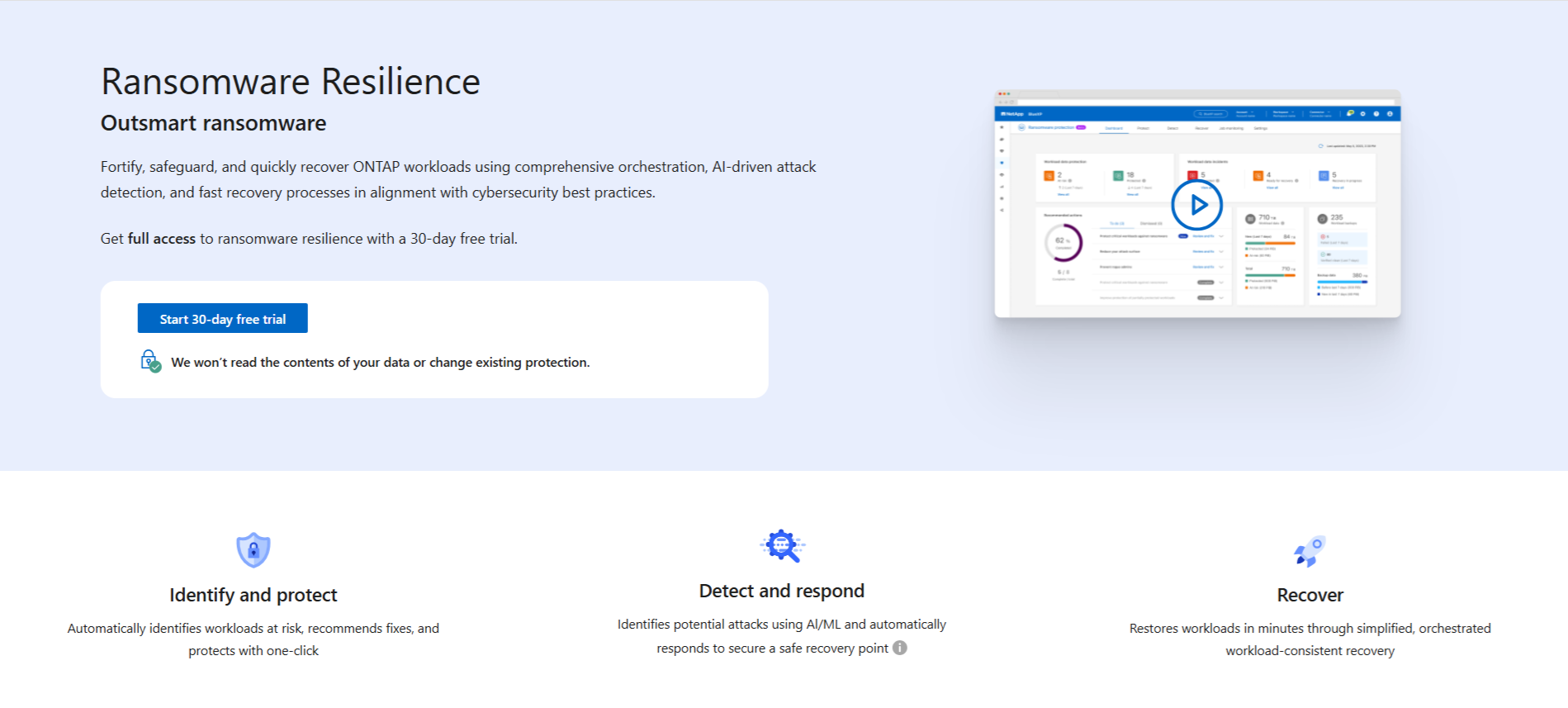
-
Se você ainda não adicionou um agente do Console para outros serviços,"adicione um" .
-
Na página inicial do Ransomware Resilience, selecione Começar descobrindo cargas de trabalho para descobrir suas cargas de trabalho.
Esta opção só estará disponível se você tiver instalado com sucesso um agente do Console. -
Para revisar as informações do teste gratuito, selecione a opção suspensa no canto superior direito.
Após o término do teste, obtenha uma assinatura ou licença
Após o término do teste gratuito, você pode assinar por meio de um dos Marketplaces ou comprar uma licença da NetApp.
Se você já tiver uma assinatura PAYGO, a licença será automaticamente transferida para a assinatura após o término do teste gratuito.
Assine pelo AWS Marketplace
Este procedimento fornece uma visão geral de alto nível de como assinar diretamente no AWS Marketplace.
-
Em Ransomware Resilience, faça um dos seguintes:
-
Se você receber uma mensagem informando que o teste gratuito está expirando, selecione Ver métodos de pagamento.
-
Se você ainda não iniciou o teste, selecione o aviso Teste gratuito no canto superior direito e depois Ver métodos de pagamento.
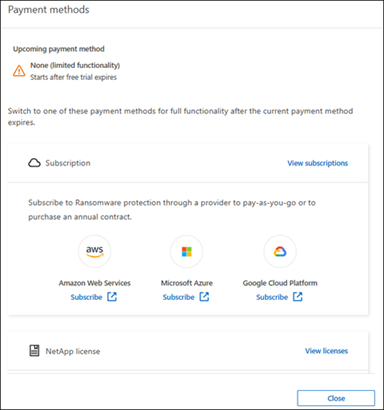
-
-
Na página Métodos de pagamento, selecione Assinar para Amazon Web Services.
-
No AWS Marketplace, selecione Exibir opções de compra.
-
Use o AWS Marketplace para assinar o * NetApp Intelligent Services* e o Ransomware Resilience.
-
Quando você retorna ao Ransomware Resilience, uma mensagem informa que você está inscrito.
Um e-mail será enviado a você, incluindo o número de série do Ransomware Resilience e indicando que o Ransomware Resilience está inscrito no AWS Marketplace. -
Retorne à página de métodos de pagamento do Ransomware Resilience.
-
Adicione a licença ao Console selecionando Adicionar licença.
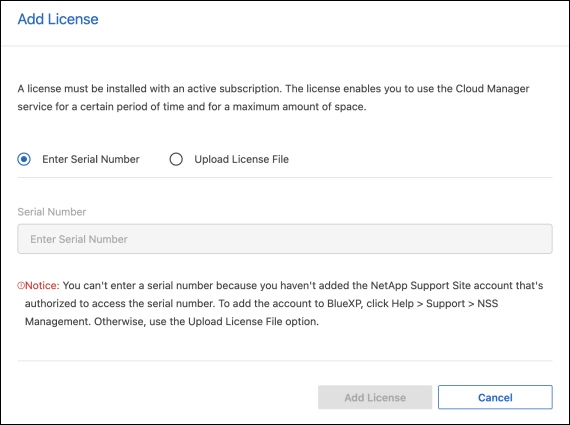
-
Na página Adicionar licença, selecione Inserir número de série, insira o número de série que foi incluído no e-mail enviado a você e selecione Adicionar licença.
-
Para visualizar os detalhes da licença, na navegação à esquerda do Console, selecione Administração > * Licenses and subscriptions*.
-
Para ver informações sobre a assinatura, selecione Assinaturas.
-
Para ver as licenças BYOL, selecione Licenças de serviços de dados.
-
-
Retornar para Resiliência ao Ransomware. Na navegação à esquerda do Console, selecione Proteção > Resiliência a Ransomware.
Uma mensagem confirma que uma licença foi adicionada.
Assine pelo Microsoft Azure Marketplace
Este procedimento fornece uma visão geral de alto nível de como assinar diretamente no Azure Marketplace.
-
Em Ransomware Resilience, faça um dos seguintes:
-
Se você receber uma mensagem informando que o teste gratuito está expirando, selecione Ver métodos de pagamento.
-
Se você ainda não iniciou o teste, selecione o aviso Teste gratuito no canto superior direito e depois Ver métodos de pagamento.
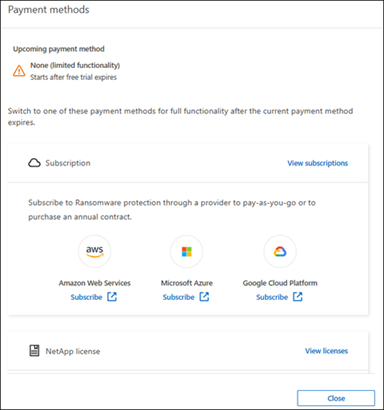
-
-
Na página Métodos de pagamento, selecione Assinar no Microsoft Azure Marketplace.
-
No Azure Marketplace, selecione Exibir opções de compra.
-
Use o Azure Marketplace para assinar o * NetApp Intelligent Services* e o Ransomware Resilience.
-
Quando você retorna ao Ransomware Resilience, uma mensagem informa que você está inscrito.
Um e-mail será enviado a você, incluindo o número de série do Ransomware Resilience e indicando que o Ransomware Resilience está inscrito no Azure Marketplace. -
Voltar para a página Métodos de pagamento do Ransomware Resilience.
-
Para adicionar a licença, selecione Adicionar uma licença.
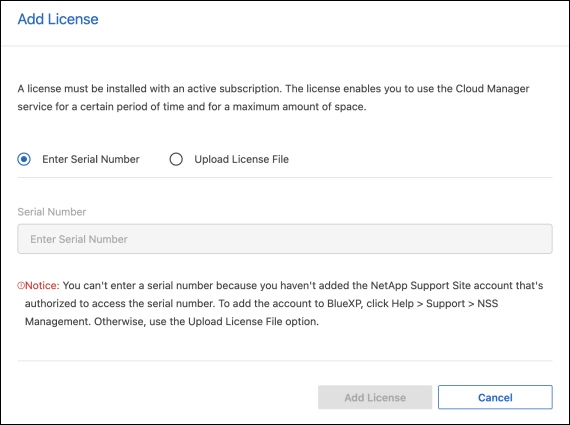
-
Na página Adicionar licença, selecione Inserir número de série e insira o número de série do e-mail enviado a você. Selecione Adicionar licença.
-
Para visualizar detalhes da licença em Licenses and subscriptions, na navegação à esquerda do Console, selecione Governança > * Licenses and subscriptions*.
-
Para ver informações sobre a assinatura, selecione Assinaturas.
-
Para ver as licenças BYOL, selecione Licenças de serviços de dados.
-
-
Retornar para Resiliência ao Ransomware. Na navegação à esquerda do Console, selecione Proteção > Resiliência a Ransomware.
Aparece uma mensagem indicando que uma licença foi adicionada.
Assine pelo Google Cloud Platform Marketplace
Este procedimento fornece uma visão geral de alto nível de como assinar diretamente no Google Cloud Platform Marketplace.
-
Em Resiliência contra Ransomware, faça um dos seguintes:
-
Se você receber uma mensagem informando que o teste gratuito está expirando, selecione Ver métodos de pagamento.
-
Se você ainda não iniciou o teste, selecione o aviso Teste gratuito no canto superior direito e depois Ver métodos de pagamento.
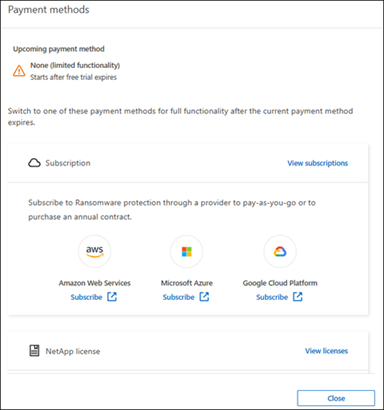
-
-
Na página Métodos de pagamento, selecione Assinar no Google Cloud Platform Marketplace*.
-
No Google Cloud Platform Marketplace, selecione Inscrever-se.
-
Use o Google Cloud Platform Marketplace para assinar o * NetApp Intelligent Services* e o Ransomware Resilience.
-
Quando você retorna ao Ransomware Resilience, uma mensagem informa que você está inscrito.
Um e-mail será enviado a você, incluindo o número de série do Ransomware Resilience e indicando que o Ransomware Resilience está inscrito no Google Cloud Platform Marketplace. -
Voltar para a página Métodos de pagamento do Ransomware Resilience.
-
Para adicionar a licença ao Console, selecione Adicionar licença.
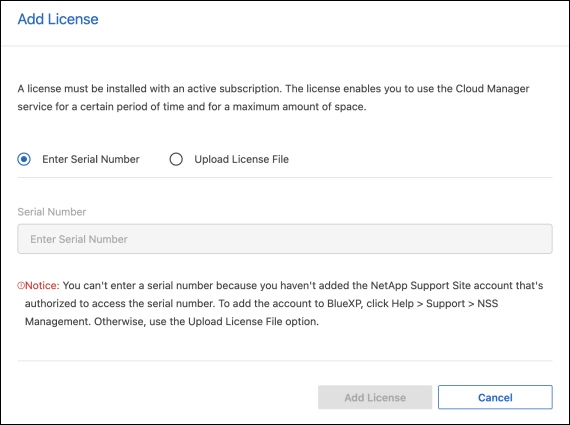
-
Na página Adicionar licença, selecione Inserir número de série. Digite o número de série no e-mail enviado a você. Selecione Adicionar licença.
-
Para visualizar os detalhes da licença, na navegação à esquerda do Console, selecione Governança > * Licenses and subscriptions*.
-
Para ver informações sobre a assinatura, selecione Assinaturas.
-
Para ver as licenças BYOL, selecione Licenças de serviços de dados.
-
-
Retornar para Resiliência ao Ransomware. Na navegação à esquerda do Console, selecione Proteção > Resiliência a Ransomware.
Aparece uma mensagem indicando que uma licença foi adicionada.
Traga sua própria licença (BYOL)
Se você quiser trazer sua própria licença (BYOL), precisará comprá-la, obter o arquivo de licença NetApp (NLF) e adicionar a licença ao Console.
Adicione seu arquivo de licença ao Console
Depois de comprar sua licença do Ransomware Resilience com seu representante de vendas da NetApp , ative a licença inserindo o número de série do Ransomware Resilience e as informações da conta do NetApp Support Site (NSS).
Você precisa do número de série do Ransomware Resilience. Localize esse número no seu pedido de vendas ou entre em contato com a equipe de contas para obter essas informações.
-
Depois de obter a licença, retorne ao Ransomware Resilience. Selecione a opção Ver métodos de pagamento no canto superior direito. Ou, na mensagem de que o teste gratuito está expirando, selecione Assinar ou comprar uma licença.
-
Selecione Adicionar licença para ir para a página Licenças e assinaturas do Console.
-
Na aba Licenças de Serviços de Dados, selecione Adicionar licença.
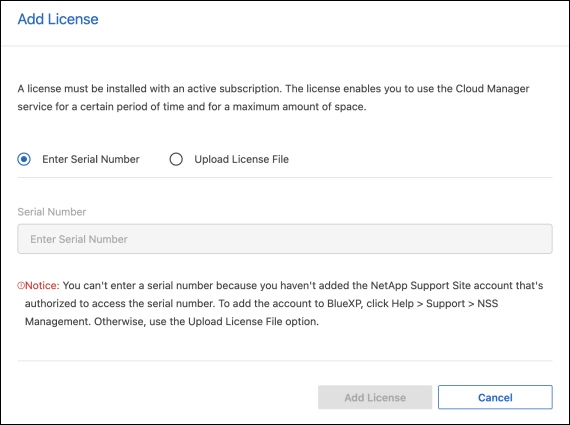
-
Na página Adicionar licença, insira o número de série e as informações da conta do site de suporte da NetApp .
-
Se você tiver o número de série da licença do Console e souber sua conta NSS, selecione a opção Inserir número de série e insira essas informações.
Se sua conta do site de suporte da NetApp não estiver disponível na lista suspensa, "adicione a conta NSS ao Console" .
-
Se você tiver o arquivo de licença zvondolr (necessário quando instalado em um site escuro), selecione a opção Carregar arquivo de licença e siga as instruções para anexar o arquivo.
-
-
Selecione Adicionar licença.
A página Licenses and subscriptions mostra que o Ransomware Resilience tem uma licença.
Atualize sua licença do Console quando ela expirar
Se o prazo da sua licença estiver próximo da data de expiração ou se a capacidade da sua licença estiver atingindo o limite, você será notificado na interface do usuário do Ransomware Resilience. Você pode atualizar sua licença do Ransomware Resilience antes que ela expire para que não haja interrupção na sua capacidade de acessar seus dados digitalizados.

|
Esta mensagem também aparece em Licenses and subscriptions e em "Configurações de notificação" . |
-
Você pode enviar um e-mail ao suporte para solicitar uma atualização da sua licença.
Depois que você paga pela licença e ela é registrada no site de suporte da NetApp , o Console atualiza a licença automaticamente. A página Licenças de Serviços de Dados refletirá a alteração em 5 a 10 minutos.
-
Se o Console não puder atualizar a licença automaticamente, você precisará carregar manualmente o arquivo de licença.
-
Você pode obter o arquivo de licença no site de suporte da NetApp .
-
No Console, selecione Administração > Licenses and subscriptions.
-
Selecione a aba Licenças de Serviços de Dados, selecione o ícone Ações… para o número de série que você está atualizando e então selecione Atualizar Licença.
-
Encerrar a assinatura do PAYGO
Se você quiser encerrar sua assinatura PAYGO, poderá fazê-lo a qualquer momento.
-
Em Ransomware Resilience, no canto superior direito, selecione a opção de licença.
-
Selecione Ver métodos de pagamento.
-
Nos detalhes suspensos, desmarque a caixa Usar após o vencimento do método de pagamento atual.
-
Selecione Salvar.


